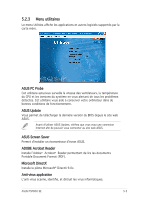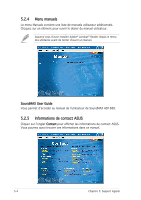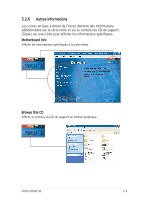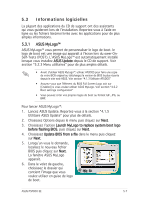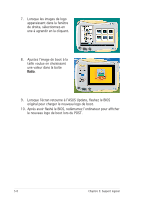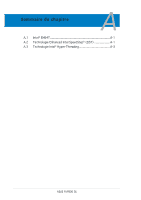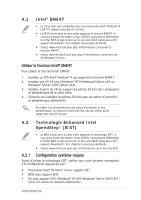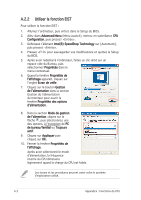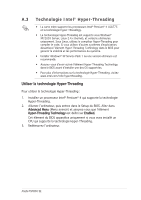Asus P5P800 SE Motherboard Installation Guide - Page 110
ASUS Update
 |
View all Asus P5P800 SE manuals
Add to My Manuals
Save this manual to your list of manuals |
Page 110 highlights
7. Lorsque les images de logo apparaissent dans la fenêtre de droite, sélectionnez-en une à agrandir en la cliquant. 8. Ajustez lʼimage de boot à la taille voulue en choisissant une valeur dans la boîte Ratio. 9. Lorsque lʼécran retourne à lʼASUS Update, flashez le BIOS original pour charger le nouveau logo de boot. 10. Après avoir flashé le BIOS, redémarrez lʼordinateur pour afficher le nouveau logo de boot lors du POST. 5-8 Chapitre 5: Support logiciel
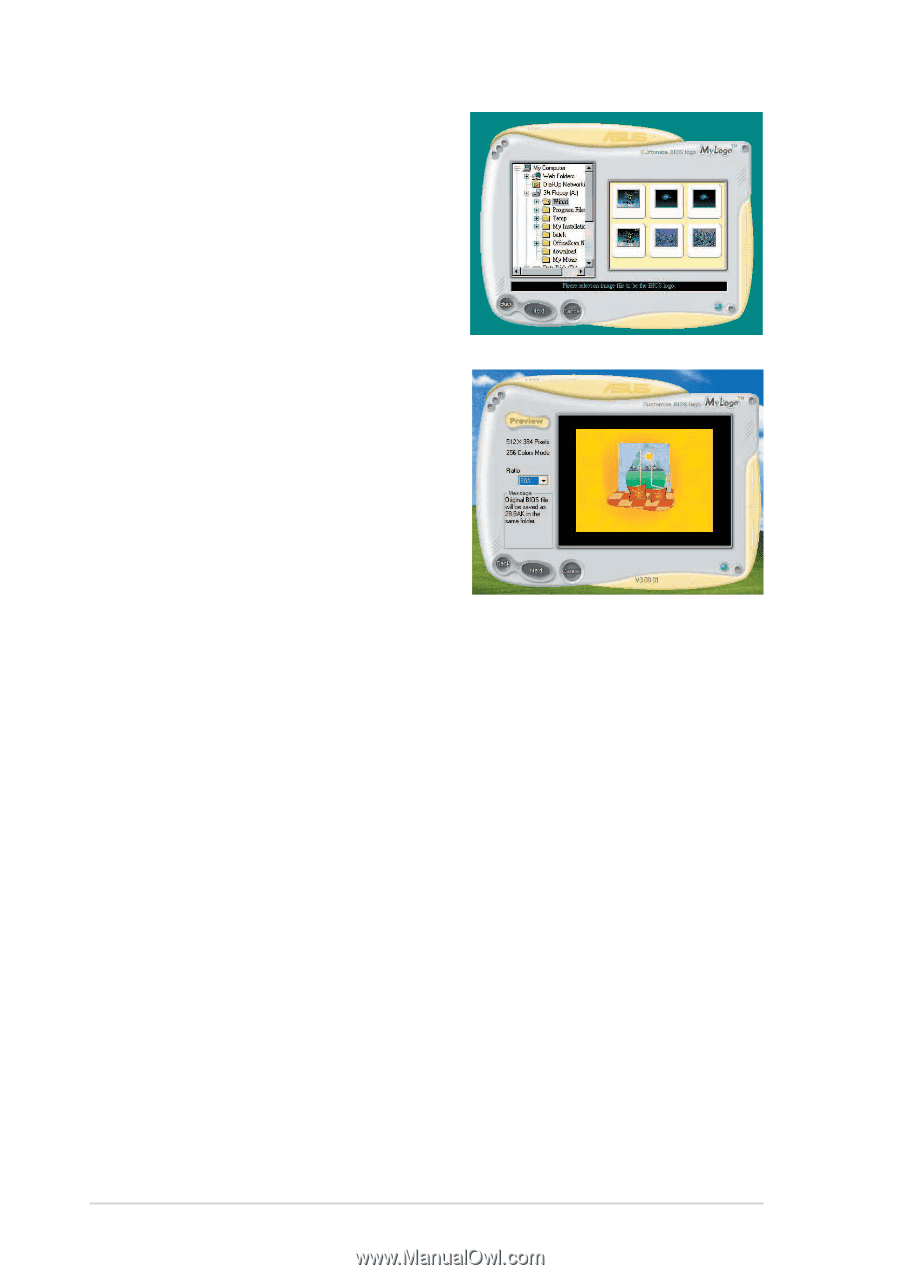
5-8
Chapitre 5: Support logiciel
9.
Lorsque l
ʼ
écran retourne à l
ʼ
ASUS Update,
fl
ashez le BIOS
original pour charger le nouveau logo de boot.
10. Après avoir
fl
ashé le BIOS, redémarrez l
ʼ
ordinateur pour af
fi
cher
le nouveau logo de boot lors du POST
.
8.
Ajustez l
ʼ
image de boot à la
taille voulue en choisissant
une valeur dans la boîte
Ratio
Ratio.
7.
Lorsque les images de logo
apparaissent dans la fenêtre
de droite, sélectionnez-en
une à agrandir en la cliquant.